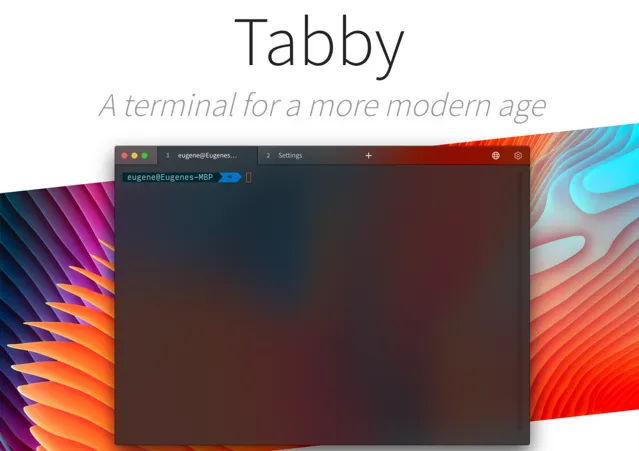
大家好,我是一航!
後端程式設計師,ssh工具幾乎是每天都會用到的工具,之前給大家 好用的 ;其中有一款工具叫 Tabby ,因為其支持網頁版的,使得年初春節期間,和他還發生了一段小小的故事;
程式設計師平常雖說放假,但也都是24小時隨時待命,電腦常年不離身,過年放假也一樣,走親訪友,都帶在身邊,一旦有任何風吹草動,以便隨時頂上;在一天走親戚的時候,突然要緊急處理點事情;而今年過年,天氣有些冷,好巧不巧的是,帶在身邊電腦SSD不工作了(當時以為壞了),導致開不了機!由於沒電腦,但又必須得處理,沒辦法只能透過手機,使用網頁版的 Tabby (https://app.tabby.sh/)遠端伺服器,處理問題,雖然說操作起來有些不太方便,處理起來耗時長了些,但還是完美的解決了問題。
今天再次推薦一下這款神器...
Tabby
Tabby 是一名老外在 Github 開源的終端連線的工具,至今已經累積 36K+ star。
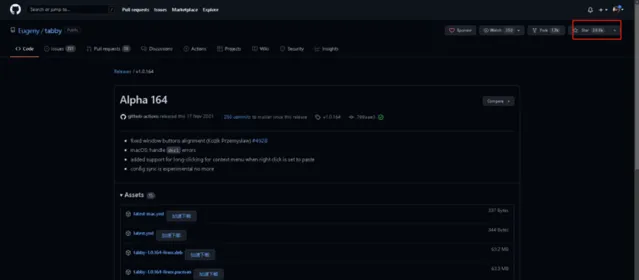
Tabby 的功能特性大概有:
支持多平台,Windows、MacOS(Intel 芯片/M1 芯片)、Linux 都有對應的安裝包的;
內建 SFTP 功能,能夠與 Linux 系統傳輸檔;
炫酷的終端頁面,簡單易用,以及各種外掛程式支持等
安裝包
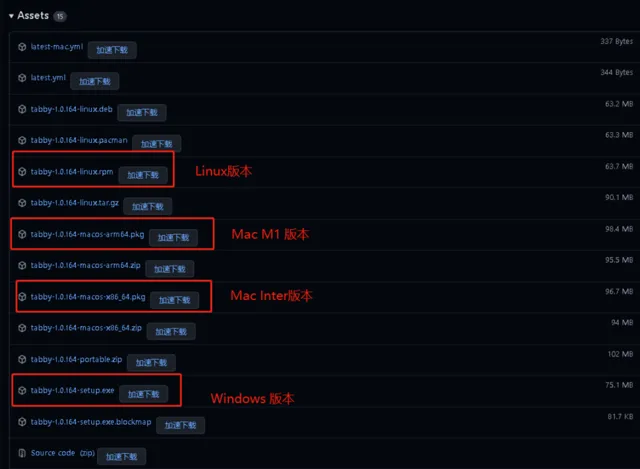
github地址:https://github.com/Eugeny/tabby/releases
找到適合自己電腦的安裝版本
安裝之後是這個頁面
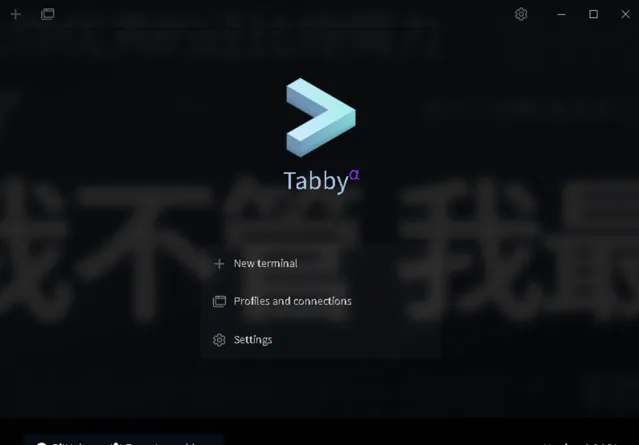
SSH 連線
一開始我以為點選「New terminal」是彈出填寫連線伺服器的資訊。
結果不是,它預設是新建一個針對本地電腦的終端視窗,比如如果你的電腦是windows 系統就會新建一個 cmd 控制視窗,如果是 macOS 系統就會新建一個 terminal。
所以,要想新建一個連線伺服器的終端,要點選「Settings」,進入到配置頁面。
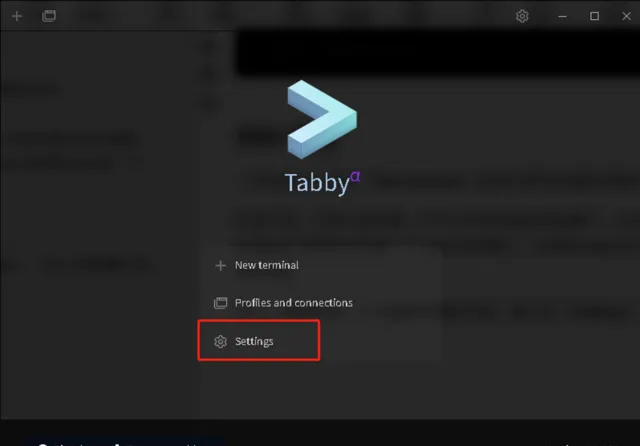
進入到設定頁面後,選擇 profiles&connections 這個選項,然後點選「New profile」新建一個終端配置
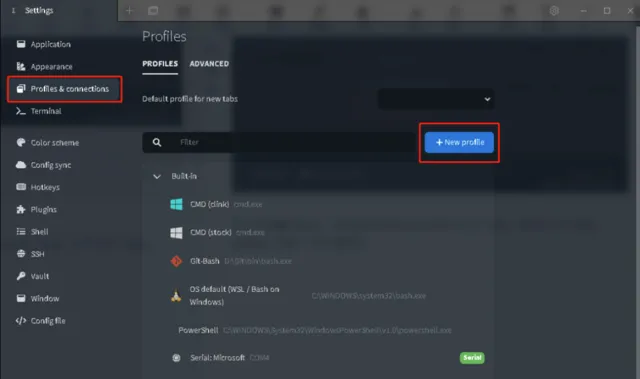
然後選擇 ssh connection。
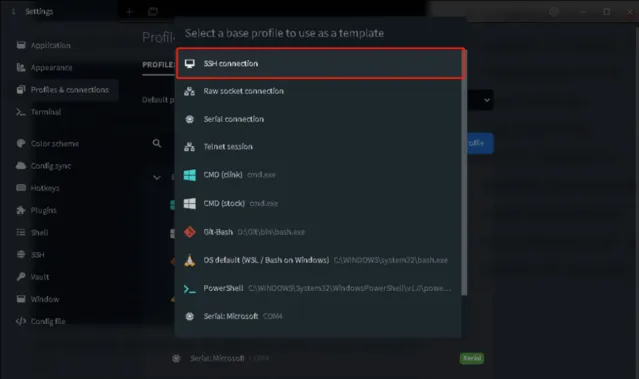
隨後就會彈出配置 ssh 連線的資訊,填上終端名稱、IP 地址、埠號、帳號密碼就可以了。
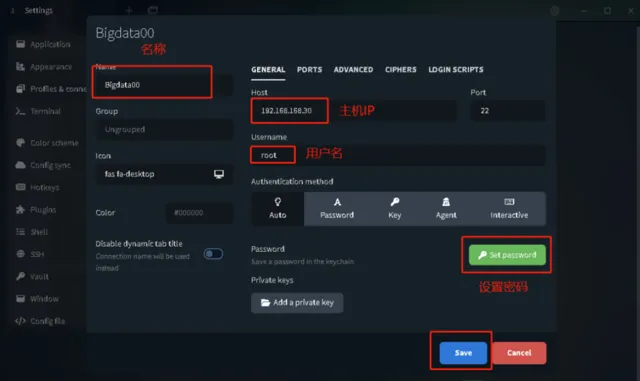
保存完後,就會出現剛新增的終端配置,然後點選執行的圖示就可以了。
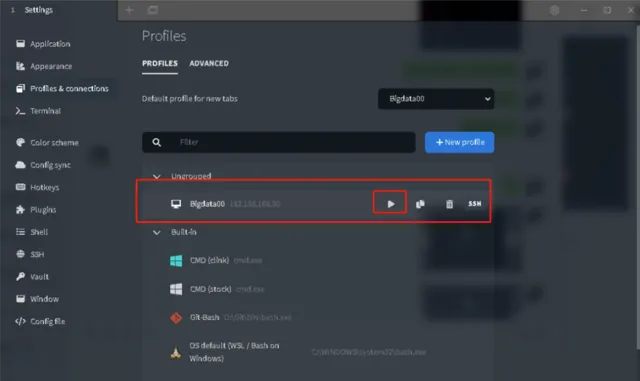
也可以透過圖中的小方塊, 選擇連線的伺服器。
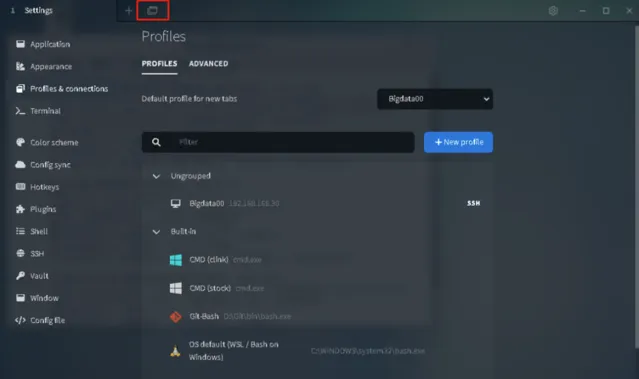
選擇後,就會進入到終端頁面了,也就可以對伺服器進行操作了。

SFTP 傳輸工具
前面也介紹過,這款終端工具是內建 SFTP 功能的。要使用的話,直接點選下圖中的 SFTP 圖示就行。
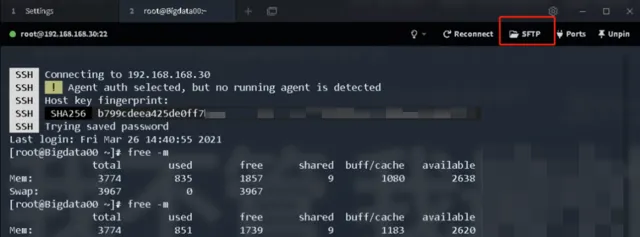
然後就會彈出伺服器上的目錄
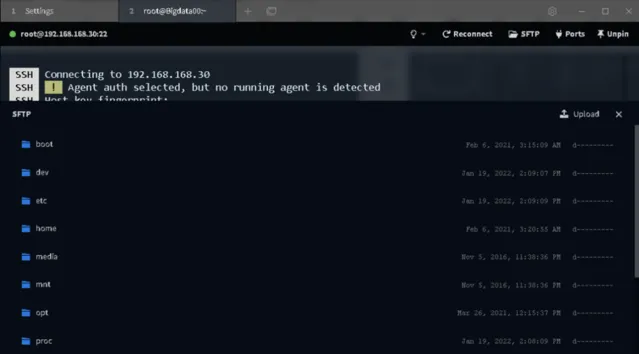
如果你想把伺服器上的檔傳輸到本地電腦,你只需要找到伺服器的檔,然後點選,就會彈出保存檔的提示。
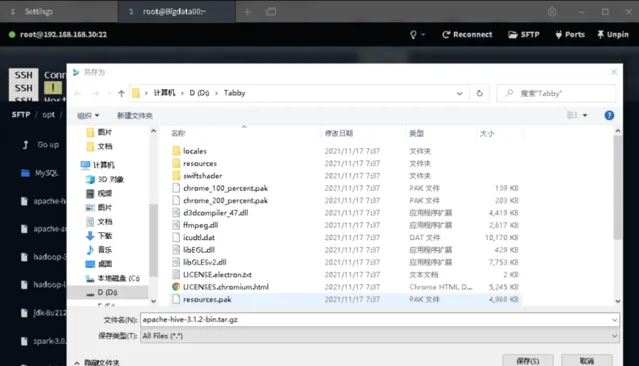
如果你想把本地電腦的檔放到伺服器上,只需要把檔拖拽到對應的目錄就行。或者點選右上角上傳檔

設定
Tabby 提供很多終端頁面風格,都挺好看的。

還有字型的大小設定等
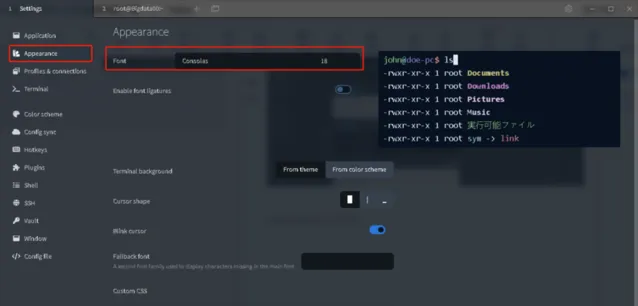
以及常用的快捷鍵
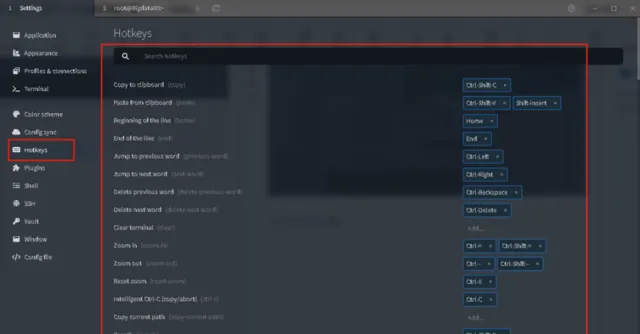
網頁版
Tabby 網頁版的入口:https://app.tabby.sh/
使用方式和PC工具沒有大的差異,因為有網頁工具,只要有網路的地方,就能隨時隨地處理問題。
詳細細節,可參考github官方倉庫:https://github.com/Eugeny/tabby
更多SSH工具,可檢視之前
一口氣
以及
參考:https://blog.csdn.net/weixin_45417821/
article/details/122579794
>>
END
精品資料,超贊福利,免費領
微信掃碼/長按辨識 添加【技術交流群】
群內每天分享精品學習資料
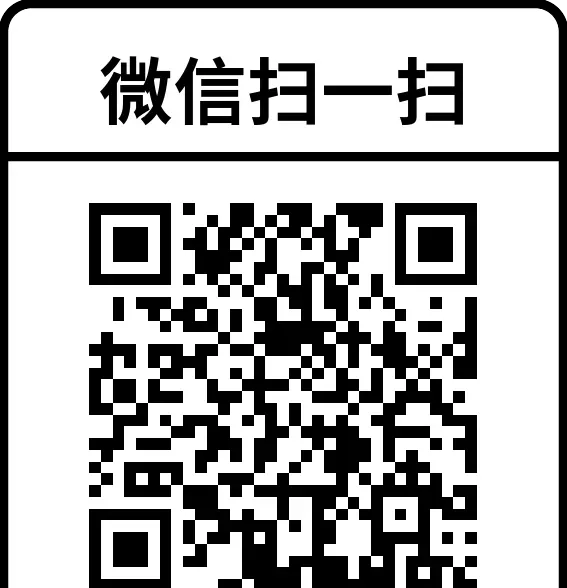
最近開發整理了一個用於速刷面試題的小程式;其中收錄了上千道常見面試題及答案(包含基礎、並行、JVM、MySQL、Redis、Spring、SpringMVC、SpringBoot、SpringCloud、訊息佇列等多個型別),歡迎您的使用。
👇👇
👇點選"閱讀原文",獲取更多資料(持續更新中)











